Fusion 360에서 플런지 가공 기법에 대한 여러가지 방법론이 있어 한 방에 정리하고자 내용을 작성하였습니다.
Fusion 360은 기본적으로 플런지 가공 방식을 활용한 툴 패스를 제공하고 있지 않습니다. 하지만 플런지 가공 기법의 이점이 있기 때문에 고객의 요구는 항상 있었습니다. 그래서 드릴 가공 기법을 활용한 툴 패스를 작성하여 패턴으로 다시 정렬하거나 가공 라인을 직접 그려서 작성하는 등의 기법을 이용하였습니다. 따라서 많은 번거로움과 불편함이 발생하여 쉽고 빠르게 플런지 가공을 할 수 있는 방법을 안내해 드리겠습니다.
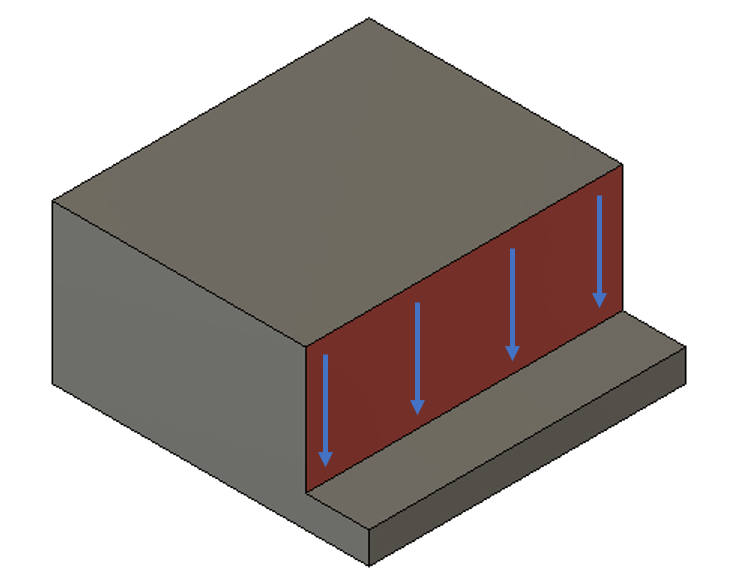
화살표 방향대로 위에서 아래로 수직 가공
상세 안내
1.기존 방법 (드릴)
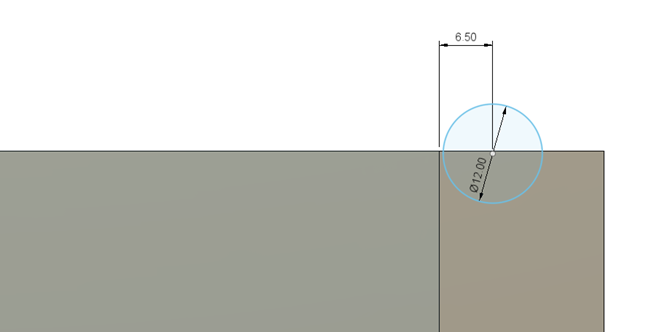
디자인 탭에서 공구 직경과 여유량을 고려한 스케치 작성
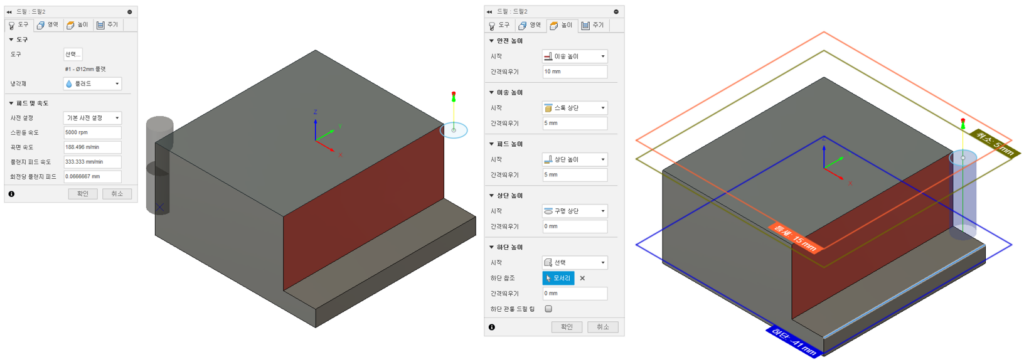
제조 탭에서 드릴 툴패스를 선택하고 절삭 조건 설정
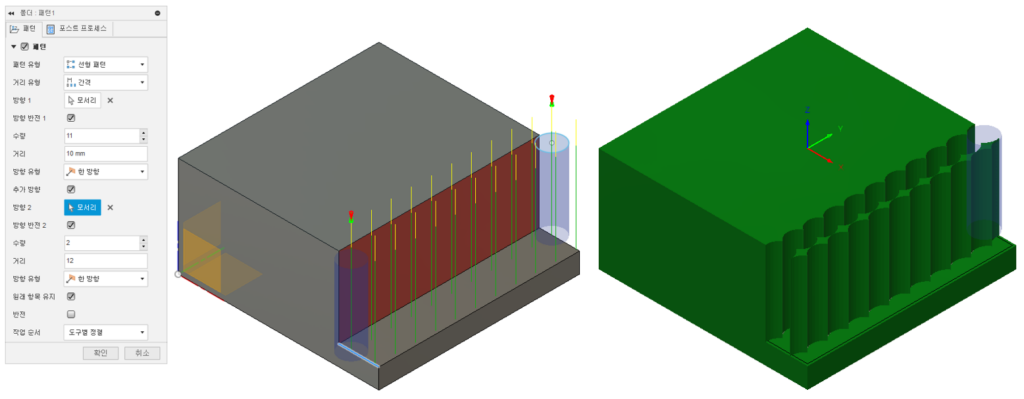
패턴 기능을 이용하여 툴패스를 패턴화 하여 정렬
2. 새로운 방법 (플로우)
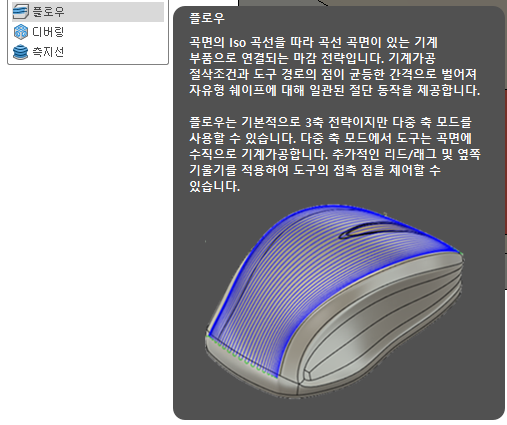
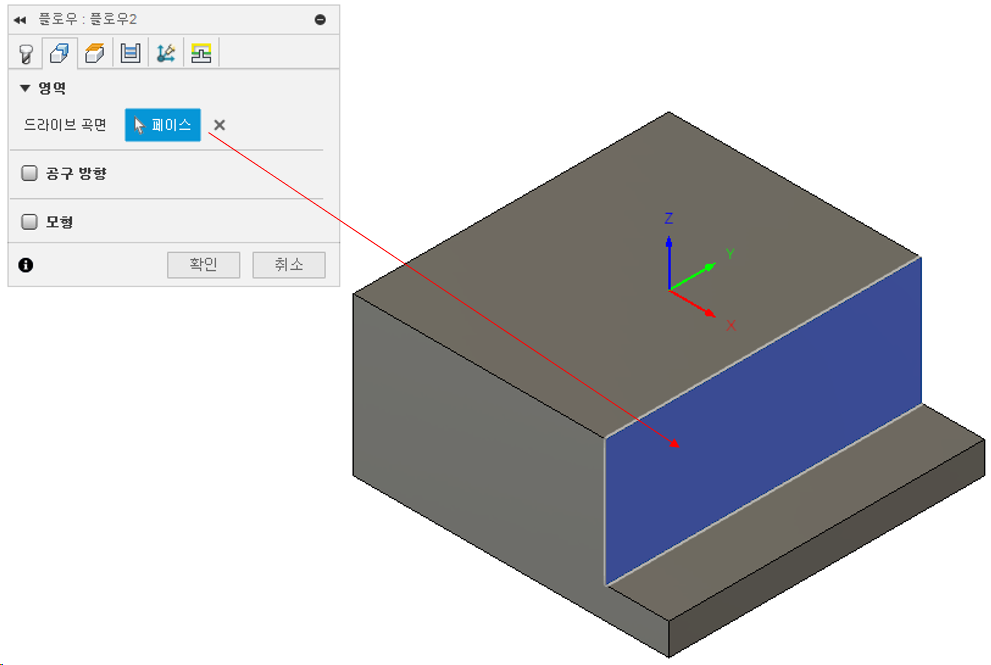
영역에서 드라이브 곡면 선택
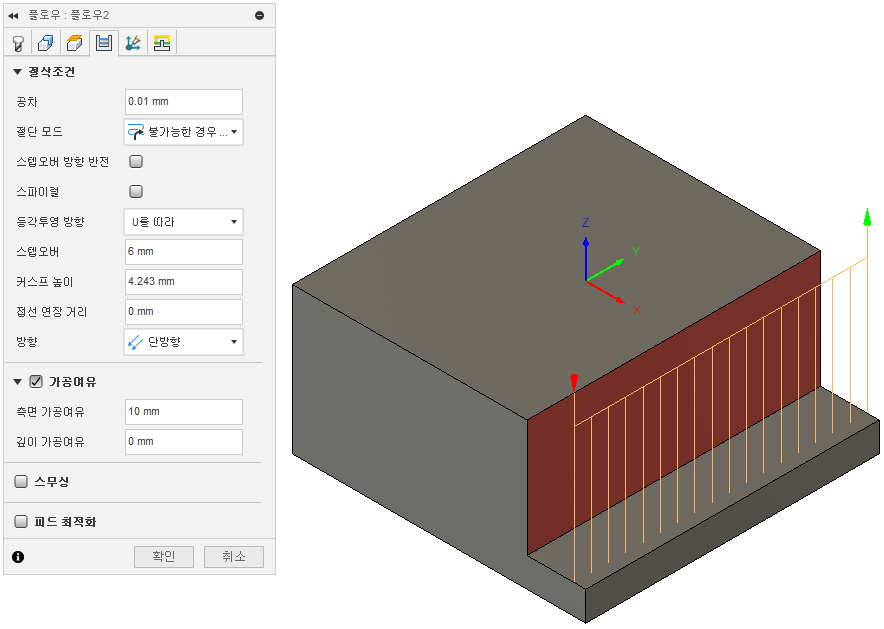
절삭 조건에서 등각투영 방향을 조절하고 방향을 단방향으로 전환
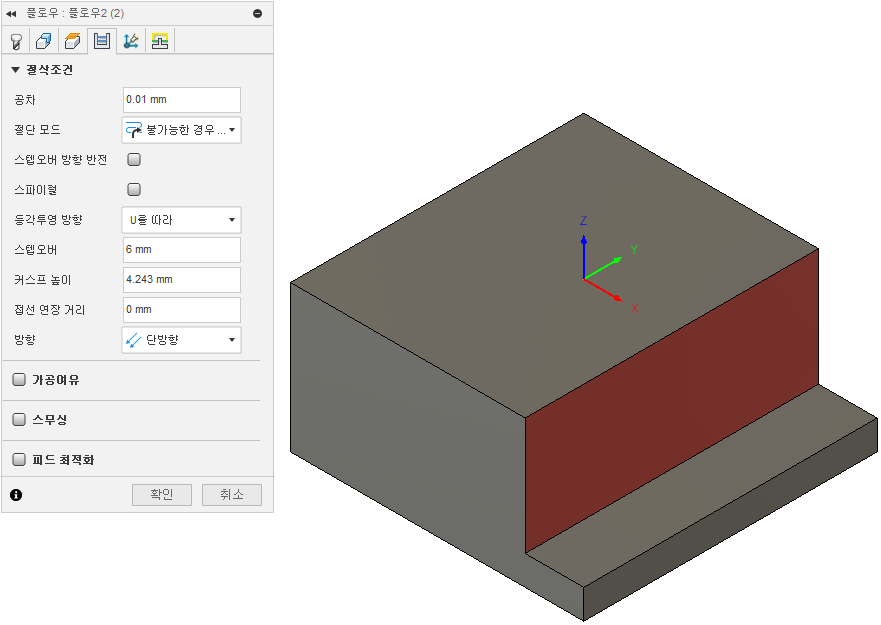
스텝오버와 가공여유 조절로 황, 중, 정삭 설정
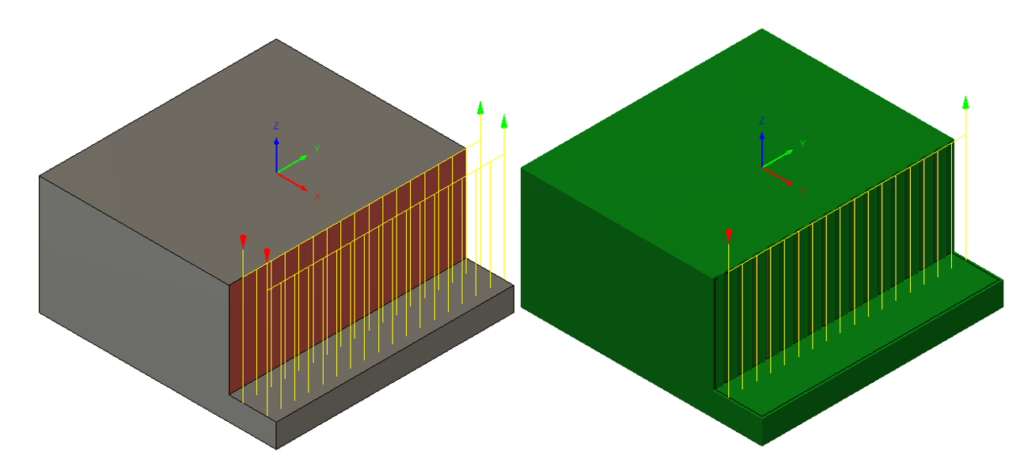
기존의 드릴 가공 기법 보다 간편한 설정과 절삭 조건 변경등이 자유로와 작업 속도를 향상 시킬 수 있습니다.
비슷한 사례가 있으시거나 검토중이시라면 이디앤씨를 찾아주시면 도움드리겠습니다.
이디앤씨 배영후 과장 010-2562-2292
